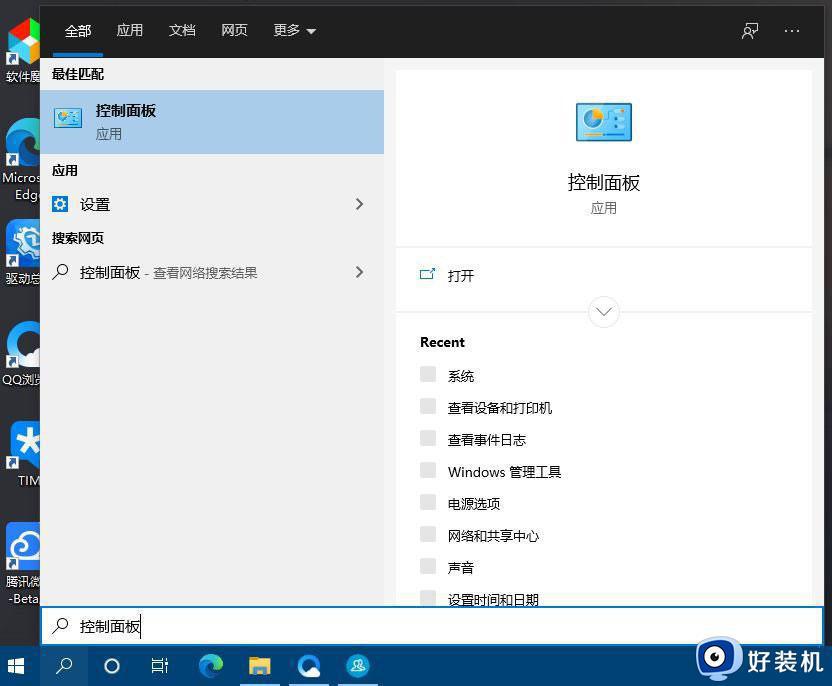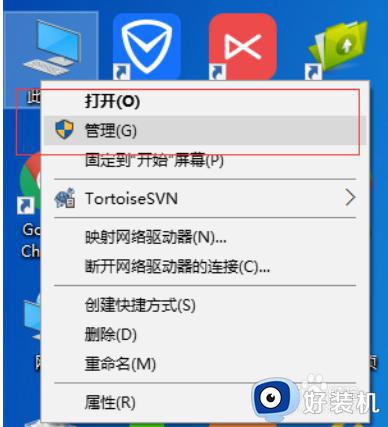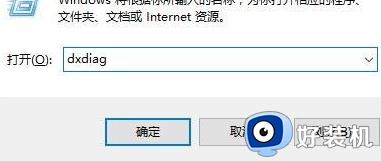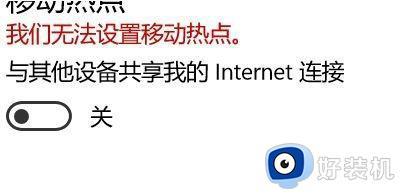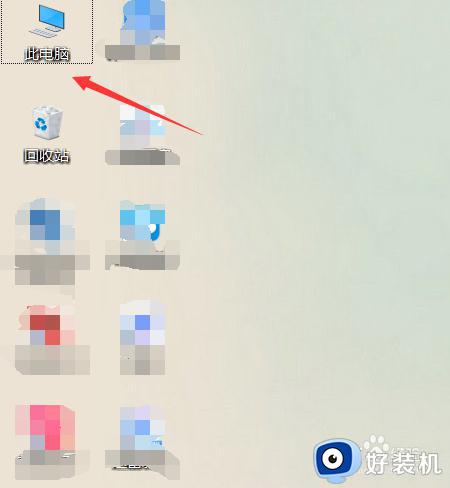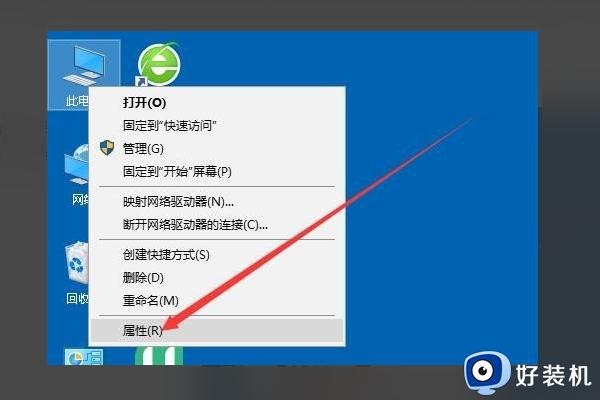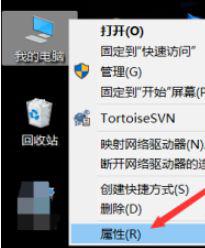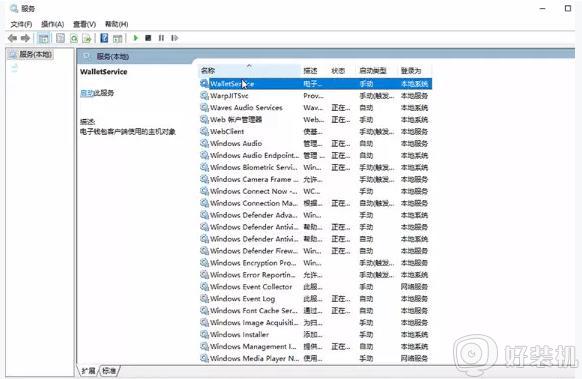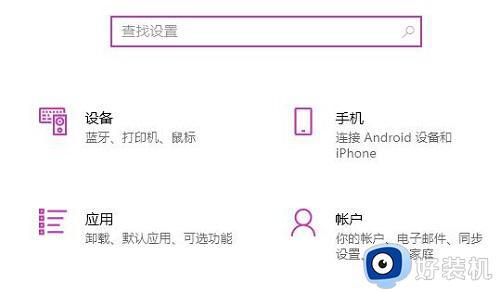win10电脑无法开启移动热点怎么办 win10电脑移动热点开启不了解决方法
很多用户在使用win10电脑的过程中,常常会忽视微软系统中心添加的移动热点功能,能够满足用户实现区域内无线网络覆盖的需求,可是有时也会遇到win10系统中移动热点功能开启不了的情况,对此win10电脑无法开启移动热点怎么办呢?今天小编就带来win10电脑移动热点开启不了解决方法。
推荐下载:win10专业版镜像
具体方法:
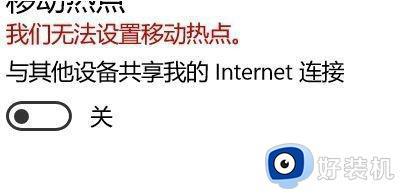
方法一、
1、首先右键此电脑,打开“属性”。
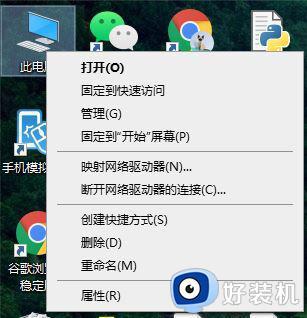
2、接着打开左上角的“设备管理器”。
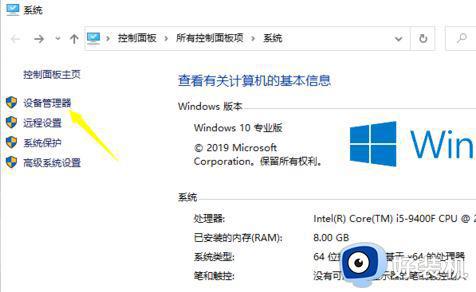
3、然后双击打开网络适配器下的“wireless”设备。
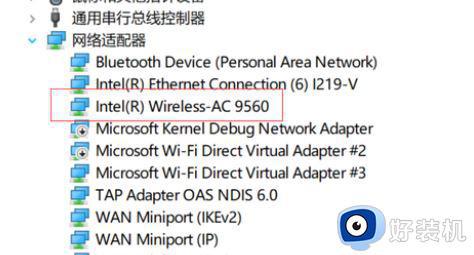
4、打开后,将“2.4GHz”和“5.2GHz”属性都改成“20MHz”并保存。
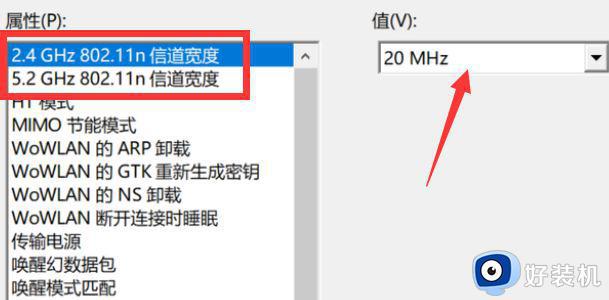
5、最后回到设备管理器,启用其中所有的“direct virtual adapter”设备即可解决。
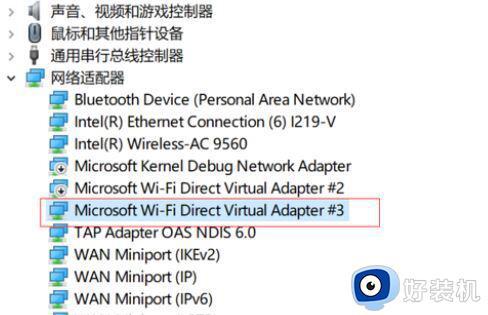
方法二:
1.右击此电脑,点击管理。
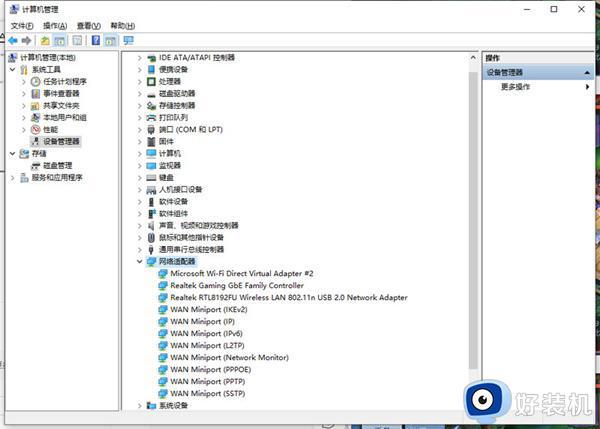
2.根据图片找到网络适配器。
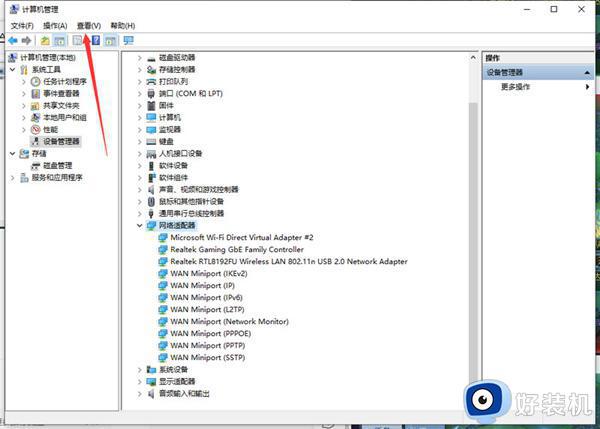
3.再从查看里点击显示隐藏设备,将没有启动的适配器右击启动。
方法三、
1.无线网卡相关适配器卸载,也就是带WiFi,wireless字样的,然后重新插入无线网卡,再找到适配器那里,右键点击带WiFi,wireless字样的适配器,点击更新驱动程序
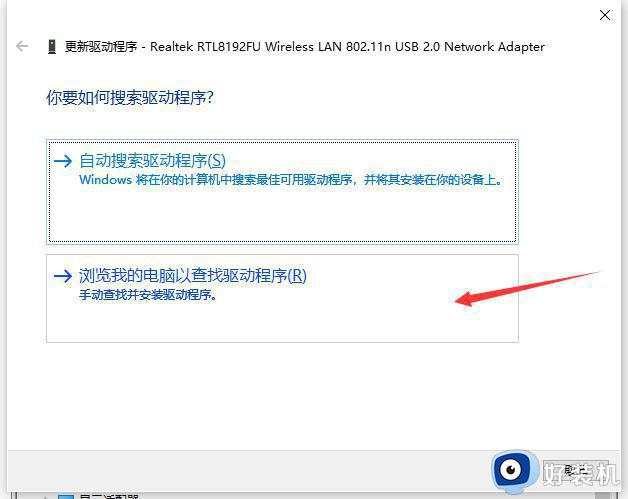
2.然后一直下一步就可以了。
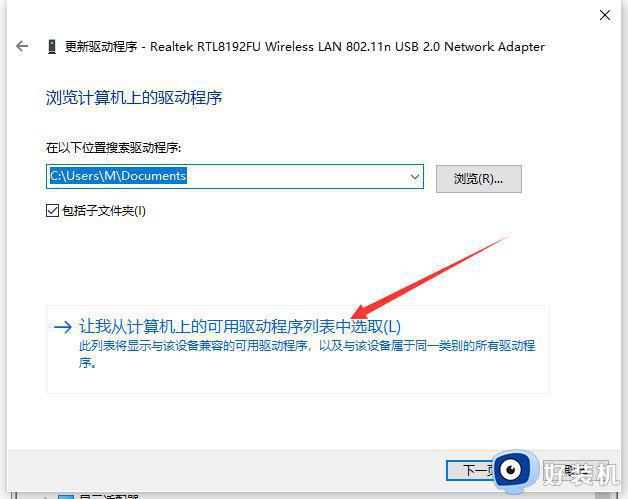
以上就是小编给大家介绍的win10电脑移动热点开启不了解决方法了,有遇到这种情况的用户可以按照小编的方法来进行解决,希望本文能够对大家有所帮助。